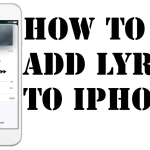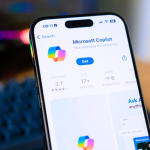Οι κωδικοί QR έχουν γίνει αναπόσπαστο κομμάτι της καθημερινότητας, διευκολύνοντας την πρόσβαση σε ιστοσελίδες, εφαρμογές ή ψηφιακά έγγραφα. Αν χρησιμοποιείτε υπολογιστή με Windows ή Mac, υπάρχουν διάφοροι τρόποι για να σαρώσετε έναν QR κωδικό, είτε διαθέτετε κάμερα web είτε όχι.
Σάρωση με κάμερα web
Αν ο υπολογιστής σας διαθέτει κάμερα (ενσωματωμένη ή εξωτερική), η διαδικασία είναι απλή:
- Windows 10/11: Ανοίξτε την εφαρμογή Κάμερα και στρέψτε τον κωδικό QR προς την κάμερα. Για αυτόματη ανάγνωση, μπορείτε να εγκαταστήσετε μια εφαρμογή όπως το QR Code for Windows 10 ή το QR Code Desktop Reader.
- macOS: Ανοίξτε την εφαρμογή Photo Booth ή χρησιμοποιήστε το Safari που υποστηρίζει QR σάρωση μέσω ιστοσελίδων με κάμερα. Εναλλακτικά, μπορείτε να εγκαταστήσετε εφαρμογές όπως το QR Journal για αυτόματη ανάλυση.
Σάρωση χωρίς κάμερα web
Αν δεν έχετε κάμερα, μπορείτε πάλι να σαρώσετε QR κωδικούς:
- Με εικόνα QR στον υπολογιστή: Χρησιμοποιήστε online εργαλεία όπως το webqr.com ή το ZXing Decoder Online, ανεβάζοντας το αρχείο εικόνας. Αυτά αποκωδικοποιούν το QR και εμφανίζουν το περιεχόμενο άμεσα.
- Με εφαρμογές για Windows ή Mac: Το QR Code Desktop Reader (Windows) και το QR Journal (Mac) επιτρέπουν εισαγωγή εικόνων QR για αποκωδικοποίηση, χωρίς να απαιτείται κάμερα.
- Χρήση smartphone: Μπορείτε να τραβήξετε φωτογραφία με το κινητό σας, να τη μεταφέρετε στον υπολογιστή και να την αναλύσετε μέσω των παραπάνω εργαλείων.
Συμβουλή ασφαλείας
Πριν σαρώσετε έναν QR κωδικό, βεβαιωθείτε ότι προέρχεται από αξιόπιστη πηγή, καθώς μπορεί να οδηγήσει σε κακόβουλους συνδέσμους.
Με αυτές τις μεθόδους, είτε έχετε κάμερα είτε όχι, μπορείτε εύκολα και γρήγορα να αποκωδικοποιήσετε QR κωδικούς στον υπολογιστή σας.